İster kolaylık ister zorunluluk olsun, Amazon Echo veya Echo Dot'unuzda Alexa ile kolayca alışveriş yapabilirsiniz . Alexa, hediyeler ve yiyeceklerden ilaçlara ve indirimlere kadar her şeyi evden çıkmadan satın almanızı sağlar.
Amazon Alexa ile alışveriş, bir ürün sipariş etmenin ötesine geçer. Alışveriş listeleri oluşturabilir, önceki öğeleri yeniden sıralayabilir, önerilere göz atabilir ve teslimat güncellemelerini alabilirsiniz.
Bu yazıda, mevcut tüm seçeneklerde size yol göstereceğiz.

Ancak bilmediğiniz şey, Amazon'un bakkaliye ve reçeteli ilaçlara yayıldığıdır.
Artık belirli şehirlerde bulunan Amazon.com, Amazon Fresh ve Whole Foods Market aracılığıyla yiyecek satın alabilirsiniz . Her bir vitrini ziyaret edin ve bölgenize hizmet verip vermediklerini görmek için Amazon hesabınızla oturum açın.
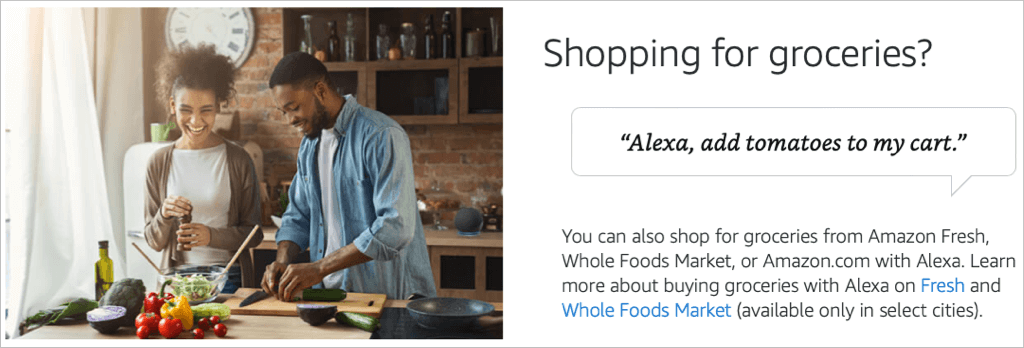
Amazon Pharmacy aracılığıyla reçetelerle ilgileniyorsanız , o mağazayı ziyaret edin, sigorta bilgilerinizi girin ve ayrıntıları alın.
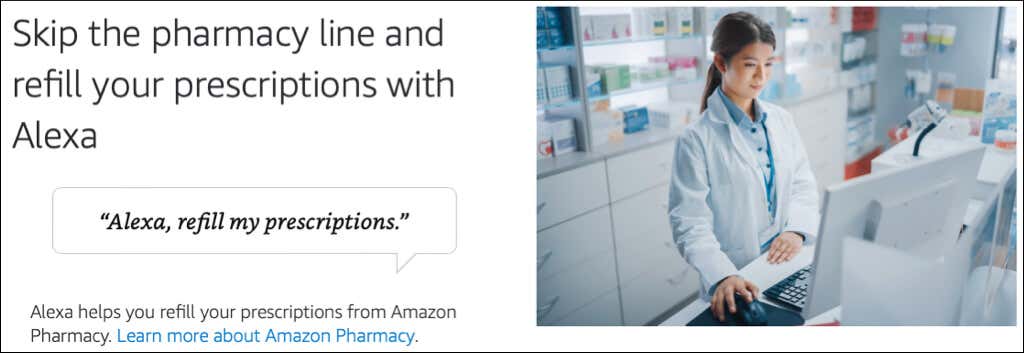
Amazon üzerinden bakkal veya reçeteli alışverişe aşinaysanız, Alexa ile sepetinize veya listenize nasıl ürün ekleyeceğinizi öğrenmek için okumaya devam edin.
Öğeleri doğrudan Alexa ile satın almak istiyorsanız, Sesli Satın Alma'yı etkinleştirebilirsiniz. Android veya iOS cihazınızda Alexa uygulamasını açın ve alttaki Diğer'i seçin .
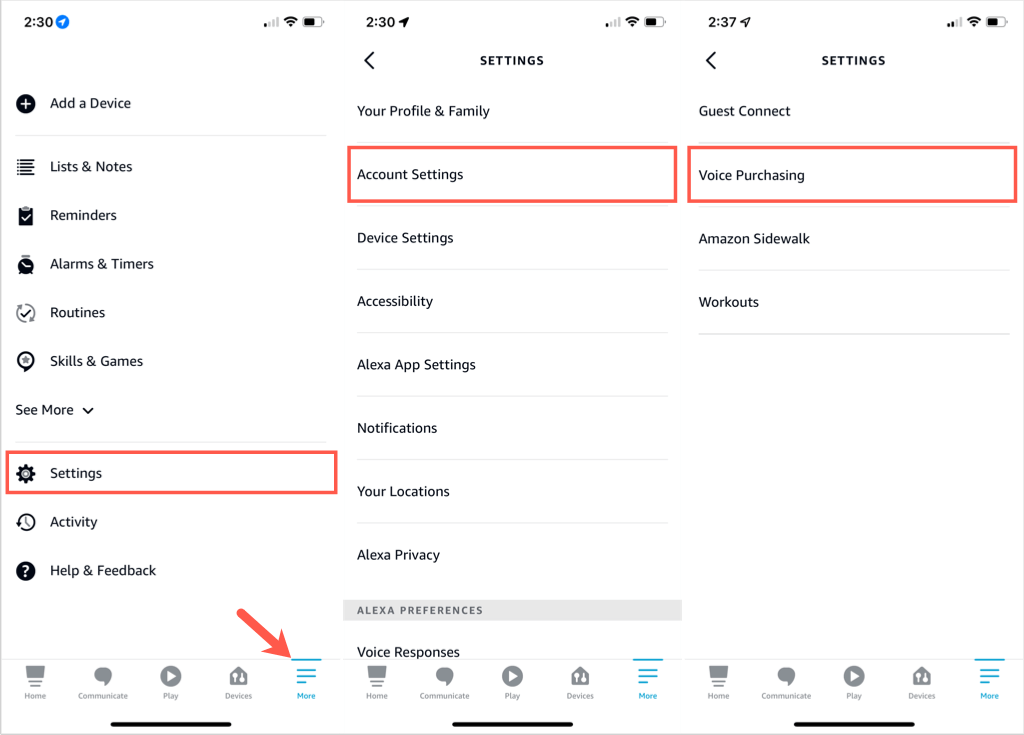
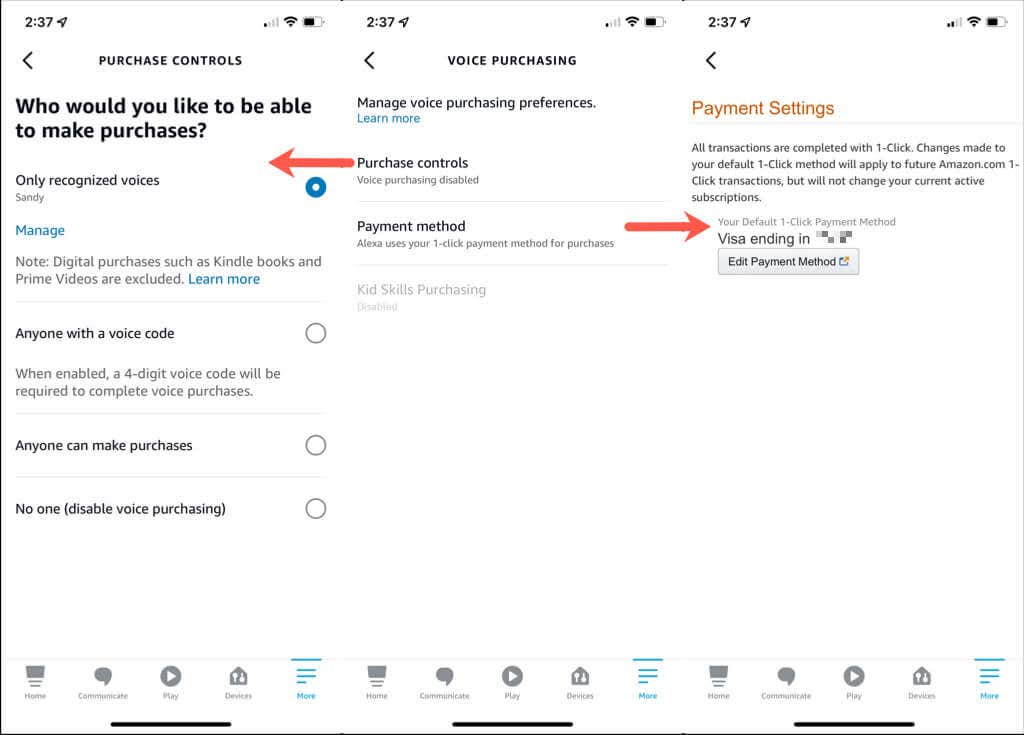
Sesli Satın Alma hakkında daha fazla bilgi edinmek için, Ses satın alma tercihlerini yönetin altında Daha fazla bilgi edinin'i seçebilirsiniz .
Ardından, Hesap Ayarlarından çıkmak için sol üstteki oka dokunmaya devam edebilirsiniz.
Bunun gibi basit komutları kullanabilirsiniz:
Alexa daha sonra yeni listenize ne eklemek istediğinizi soracaktır. Bir madde ile cevap verebilir veya daha sonra eklemek üzere “hiçbir şey” diyebilirsiniz.
Bir liste oluşturmak üzere Alexa uygulamasını kullanmak için en alttaki Diğer'i seçerek başlayın .
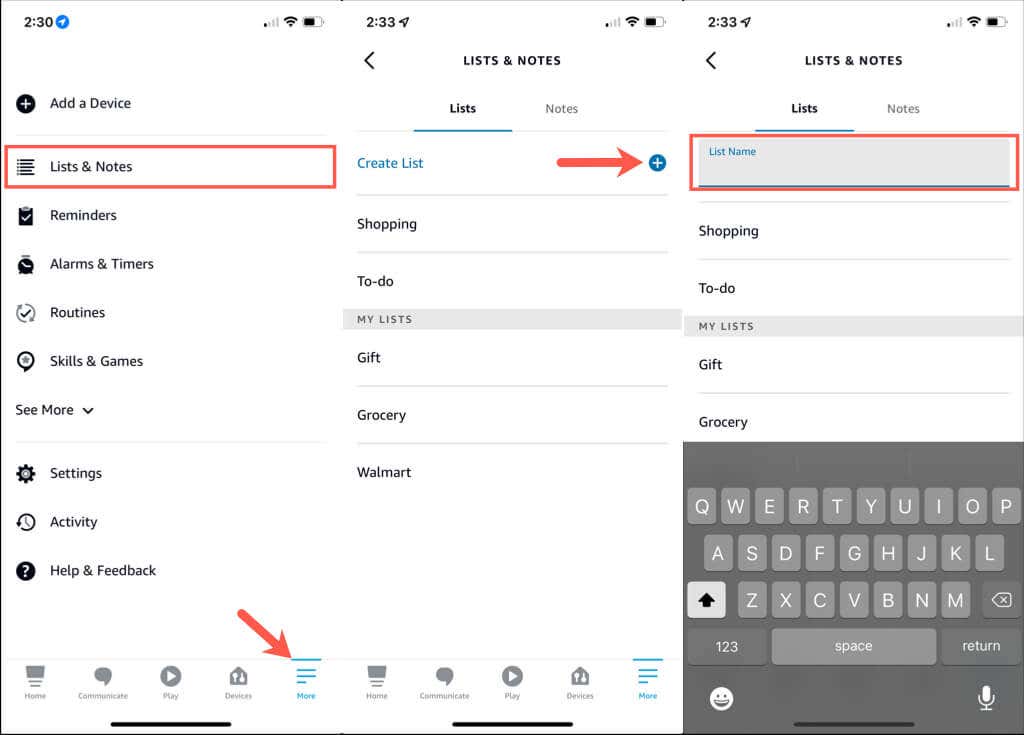
Sesinizle bir liste oluşturmaya benzer şekilde, listenize bir öğe eklemeniz istenecektir. Liste ekranına dönmek ve daha sonra bir tane eklemek için sol üstteki geri okuna veya bir tane girmek için Öğe Ekle'ye dokunun .
Satın aldığınız ürünleri listeden çıkarmak için “Alexa, Bakkal Listemden ekmeği çıkar” veya “Alexa, atkıyı Hediye listemde işaretle” diyebilirsiniz.
Alexa uygulamasını kullanarak öğe eklemek için alttaki Diğer'i seçin .
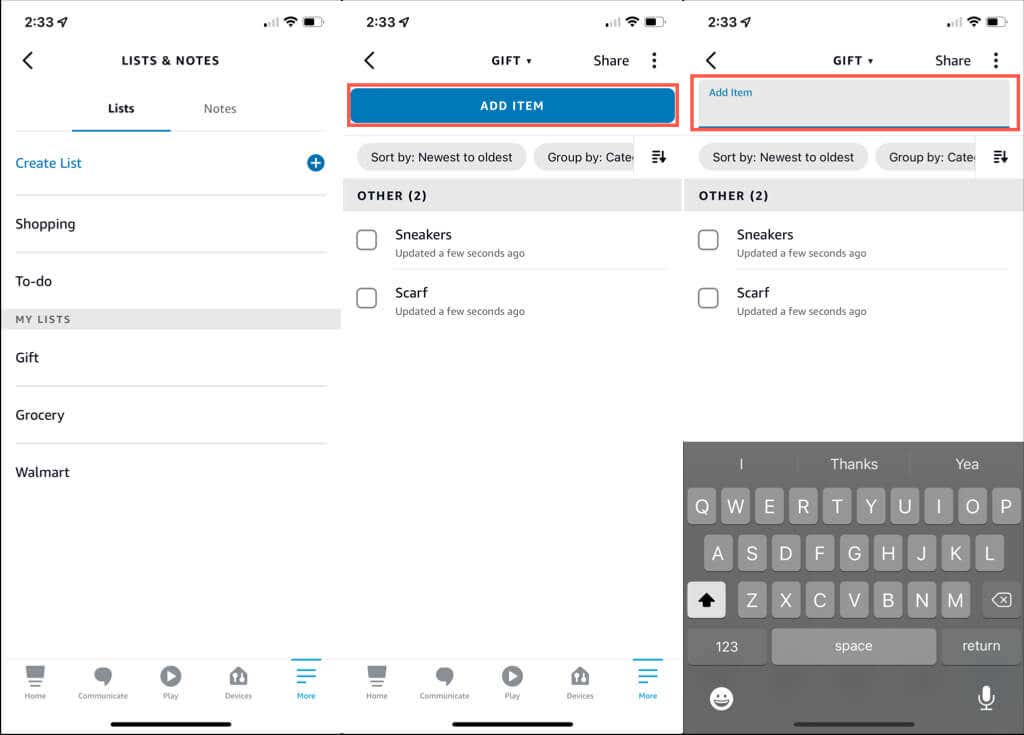
Uygulamadaki öğeleri kaldırmak için yukarıdaki adımları izleyerek listeyi açın. Ardından, öğenin onay kutusuna dokunun veya öğeyi soldan sağa kaydırın.
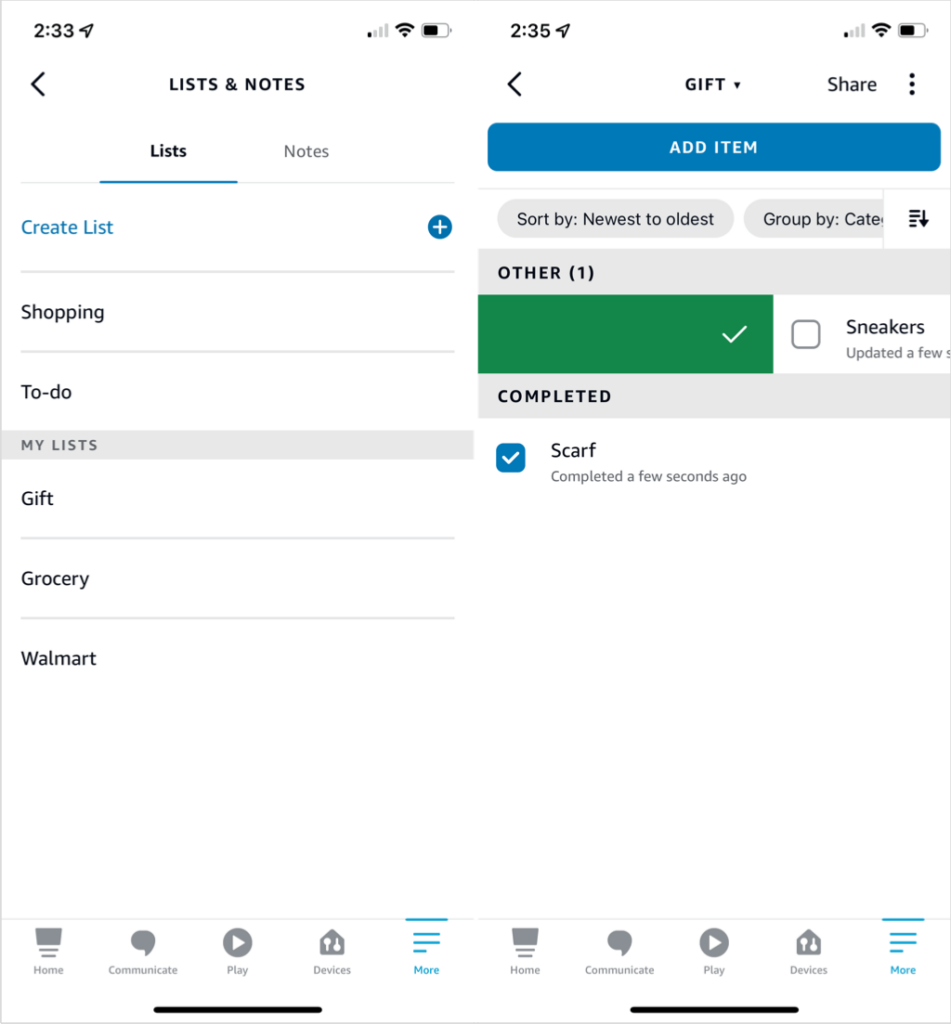
Alexa uygulamasında Diğer > Listeler ve Notlar'ı açın .
Listeler sekmesinde, listeyi sağdan sola kaydırın ve Sil'i seçin . Alternatif olarak, açmak için listeyi seçin, sağ üstteki üç noktaya dokunun ve alttaki açılır pencereden Listeyi Sil'i seçin.
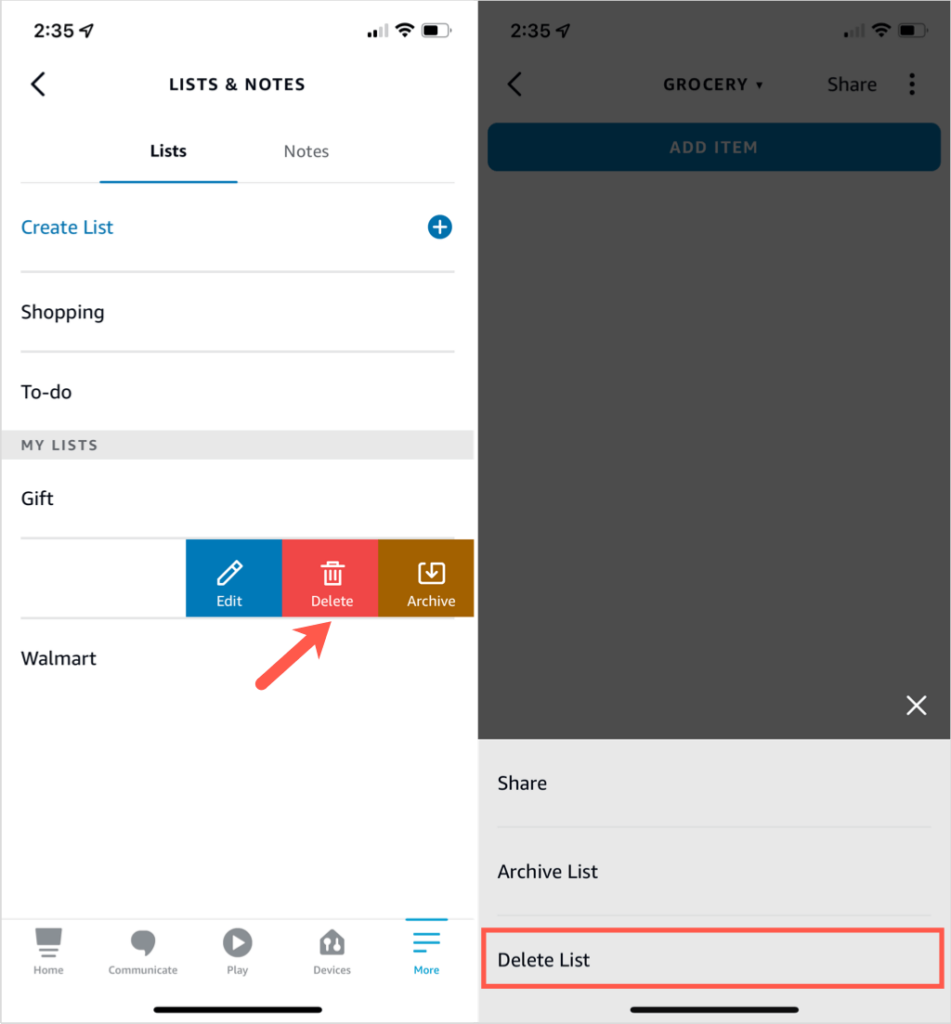
Dikkat edin, bir listeyi Silmek istemiyorsanız da Arşivleyebilirsiniz.
Alexa'nın bu bilgileri sağlamasına izin vermek veya Alexa'nın sürprizleri bozmasını önlemek için, mobil uygulamadaki veya çevrimiçi ayarları yapmanız yeterlidir.
Sağ üstteki Amazon kullanıcı adınızın altındaki menüyü açın ve Hesap öğesini seçin . Bir sonraki ekranda, İletişim ve içerik seçeneğine ilerleyin ve Alexa alışveriş bildirimleri öğesini seçin .
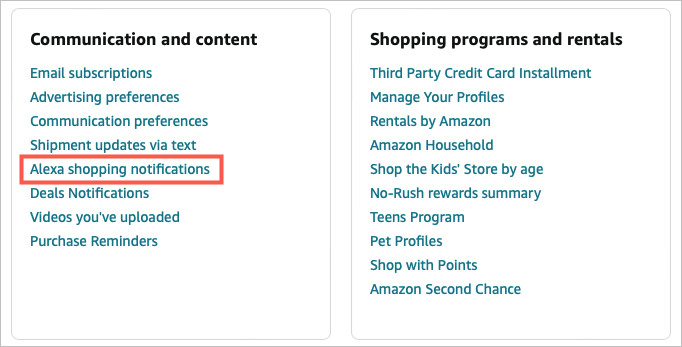
Ardından, bunları açmak veya kapatmak için sağdaki geçiş düğmeleriyle bildirim seçeneklerinizi göreceksiniz. Her birinin açıklaması için aşağıya bakın.

Ardından, geçişleri açarak istediğiniz seçenekleri seçin.
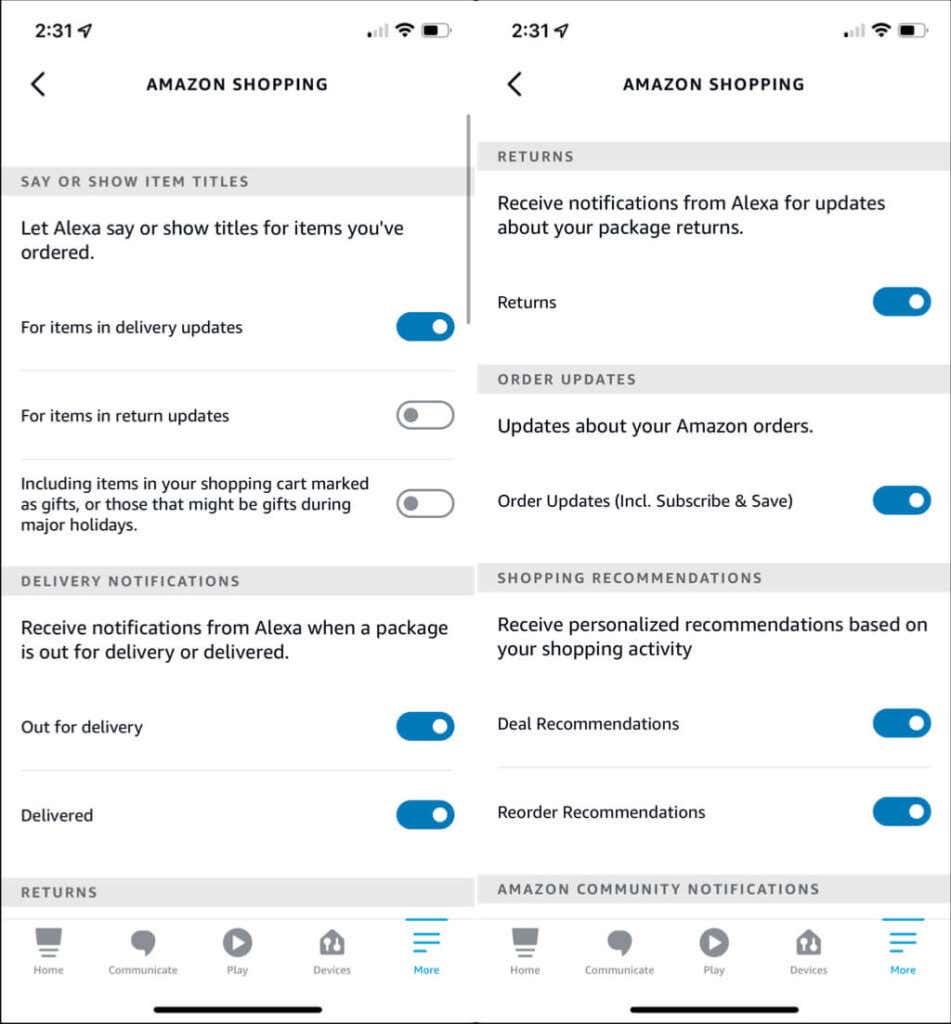
Alexa Alışveriş Bildirimlerinizi güncelledikten sonra, seçimlerinize göre Alexa'ya çeşitli şeyler sorabilirsiniz. Bunun gibi komutları deneyin:
Amazon Alexa ile alışveriş, bir ürün sipariş etmenin ötesine geçer. Alışveriş listeleri oluşturabilir, önceki öğeleri yeniden sıralayabilir, önerilere göz atabilir ve teslimat güncellemelerini alabilirsiniz.
Bu yazıda, mevcut tüm seçeneklerde size yol göstereceğiz.

Alexa ile Ne Satın Alabilirsiniz?
Amazon'dan satın alabileceğiniz her şey Alexa kullanılarak satın alınabilir.Ancak bilmediğiniz şey, Amazon'un bakkaliye ve reçeteli ilaçlara yayıldığıdır.
Artık belirli şehirlerde bulunan Amazon.com, Amazon Fresh ve Whole Foods Market aracılığıyla yiyecek satın alabilirsiniz . Her bir vitrini ziyaret edin ve bölgenize hizmet verip vermediklerini görmek için Amazon hesabınızla oturum açın.
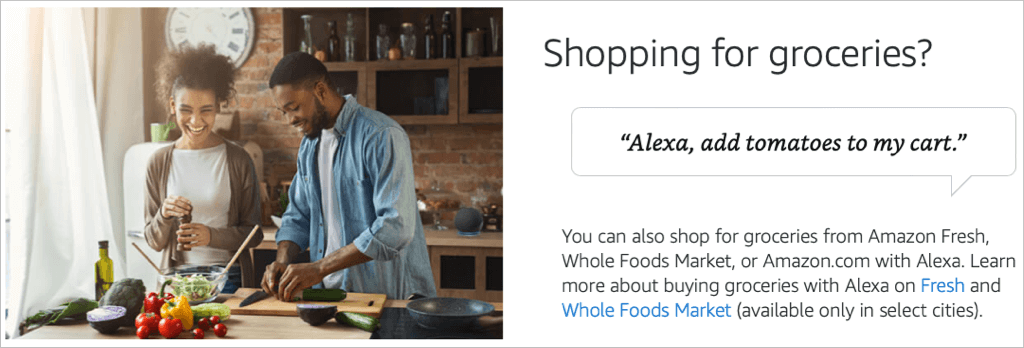
Amazon Pharmacy aracılığıyla reçetelerle ilgileniyorsanız , o mağazayı ziyaret edin, sigorta bilgilerinizi girin ve ayrıntıları alın.
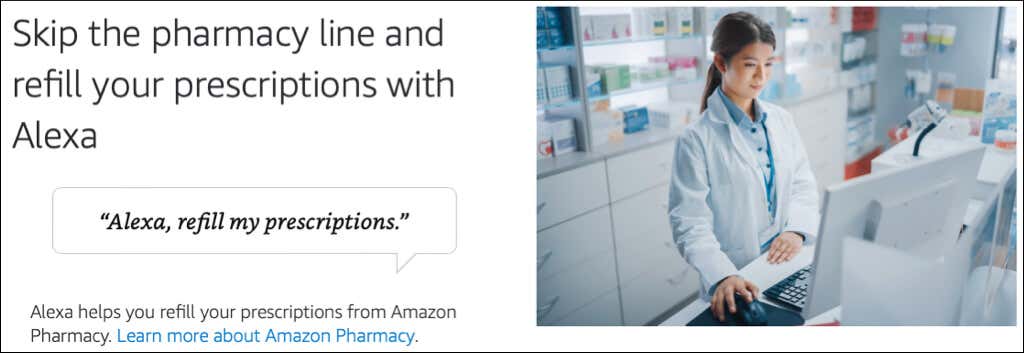
Amazon üzerinden bakkal veya reçeteli alışverişe aşinaysanız, Alexa ile sepetinize veya listenize nasıl ürün ekleyeceğinizi öğrenmek için okumaya devam edin.
Alexa Voice Shopping ile Öğe Satın Alın
Alexa'yı kullanmanın harika bir yolu , alışveriş sepetinize ürün eklemek ve düzenli olarak satın aldığınız şeyleri 1-Tıklama'yı kullanarak yeniden sıralamak da dahil olmak üzere alışveriş yapmak.Öğeleri doğrudan Alexa ile satın almak istiyorsanız, Sesli Satın Alma'yı etkinleştirebilirsiniz. Android veya iOS cihazınızda Alexa uygulamasını açın ve alttaki Diğer'i seçin .
- Ayarlar'ı seçin .
- Hesap Ayarları'nı seçin .
- Sesli Satın Alma'yı açın .
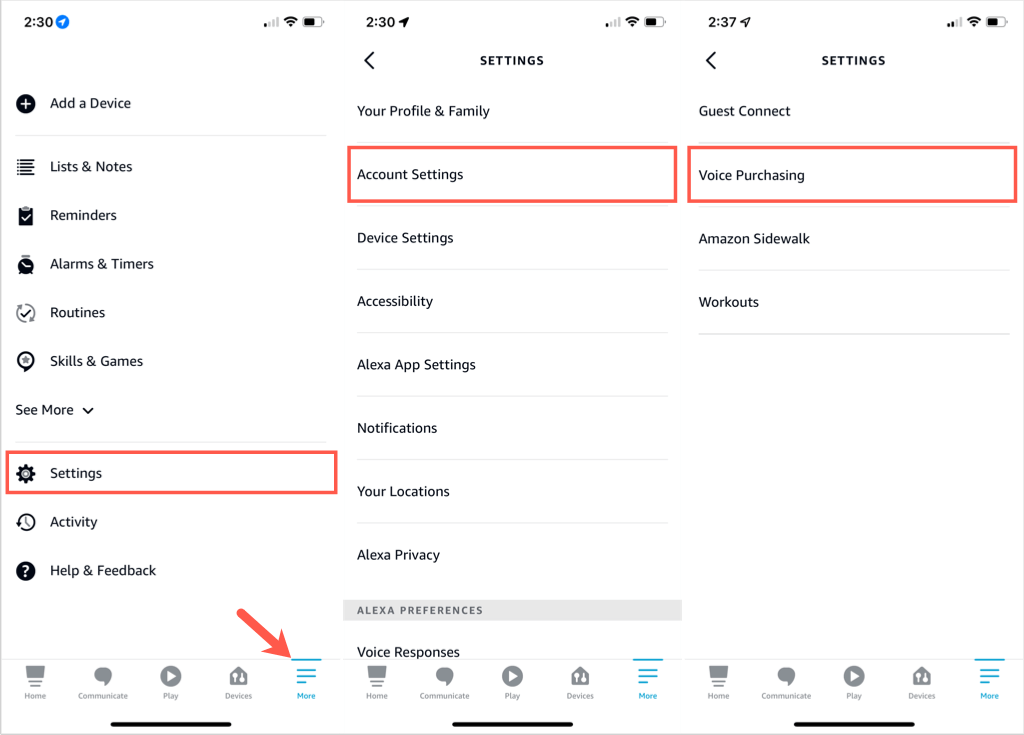
- Satın Alma Kontrollerini seçin ve bir seçenek belirleyin. Yalnızca tanınan seslere izin verebilir, dört basamaklı bir kod ayarlayabilir veya herkesin öğe satın almasına izin verebilirsiniz.
- Geri dönmek için oka dokunun ve Ödeme Ayarları'nı seçin . Tüm işlemlerin Amazon.com'da sunulan aynı Tek Tıklama yöntemini kullandığını göreceksiniz. Gerekirse farklı bir kart seçmek için Ödeme Yöntemini Düzenle'ye dokunun .Amazon . com . Musluk
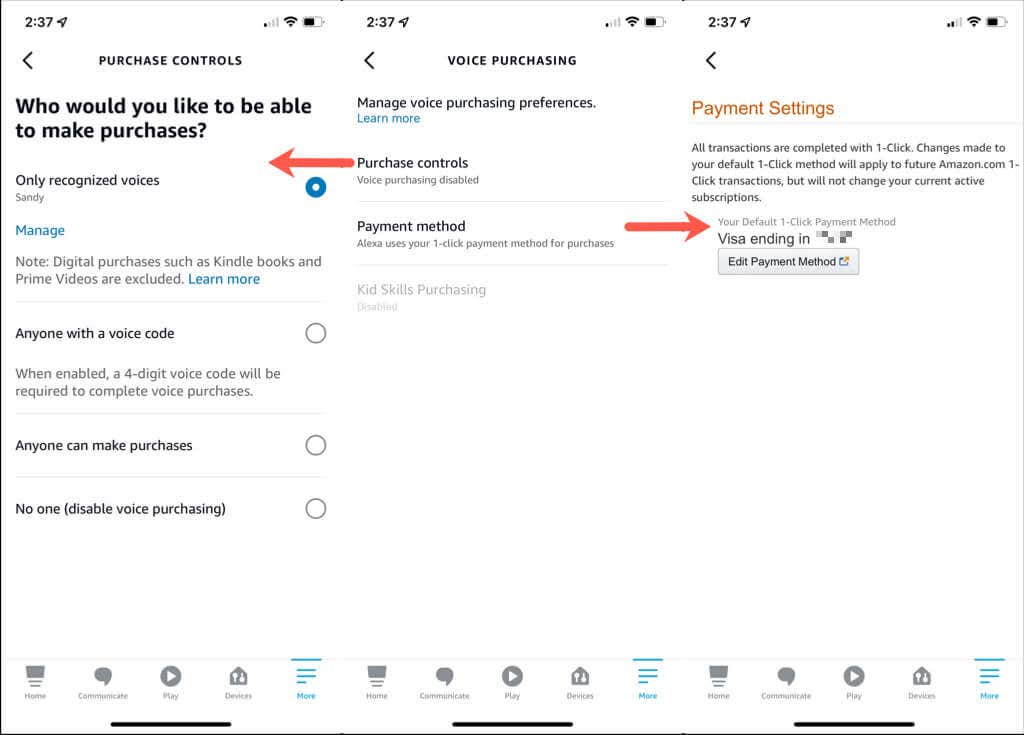
Sesli Satın Alma hakkında daha fazla bilgi edinmek için, Ses satın alma tercihlerini yönetin altında Daha fazla bilgi edinin'i seçebilirsiniz .
Ardından, Hesap Ayarlarından çıkmak için sol üstteki oka dokunmaya devam edebilirsiniz.
Sesli Komutlar
Voice Purchasing'i ayarladıktan sonra öğeleri kolayca sipariş edebilirsiniz.Bunun gibi basit komutları kullanabilirsiniz:
- "Alexa, kahveyi yeniden sipariş et."
- "Alexa, reçetelerimi doldur."
- "Alexa, sepetime vitamin ekle."
- "Alexa, çamaşır deterjanı sipariş et."
- "Alexa, arabamı kontrol et."
Alışveriş Listelerinizi Yönetin
Alexa ile alışveriş yapmanın güzel yanı, mobil cihazınızdaki Amazon Echo veya Alexa uygulamasını kullanarak listelerinizi yönetebilmenizdir. Her iki yöntemle de listelerinizin mobil uygulamada anında eşitlendiğini göreceksiniz.Yeni Alışveriş Listesi Oluşturun
Bir liste oluşturmak üzere sesinizi kullanmak için "Alexa, bir Bakkal listesi oluştur" veya "Alexa, yeni bir Hediye listesi oluştur" gibi bir şey söyleyin. Anahtar, Alexa'ya listenizin adını vermektir.Alexa daha sonra yeni listenize ne eklemek istediğinizi soracaktır. Bir madde ile cevap verebilir veya daha sonra eklemek üzere “hiçbir şey” diyebilirsiniz.
Bir liste oluşturmak üzere Alexa uygulamasını kullanmak için en alttaki Diğer'i seçerek başlayın .
- Üst kısımdaki Listeler ve Notlar'ı seçin .
- Listeler sekmesinde olduğunuzu onaylayın ve Liste Oluştur ' un yanındaki artı işaretine dokunun .
- Bir Liste Adı girin ve klavyede Return veya Enter tuşuna basın .
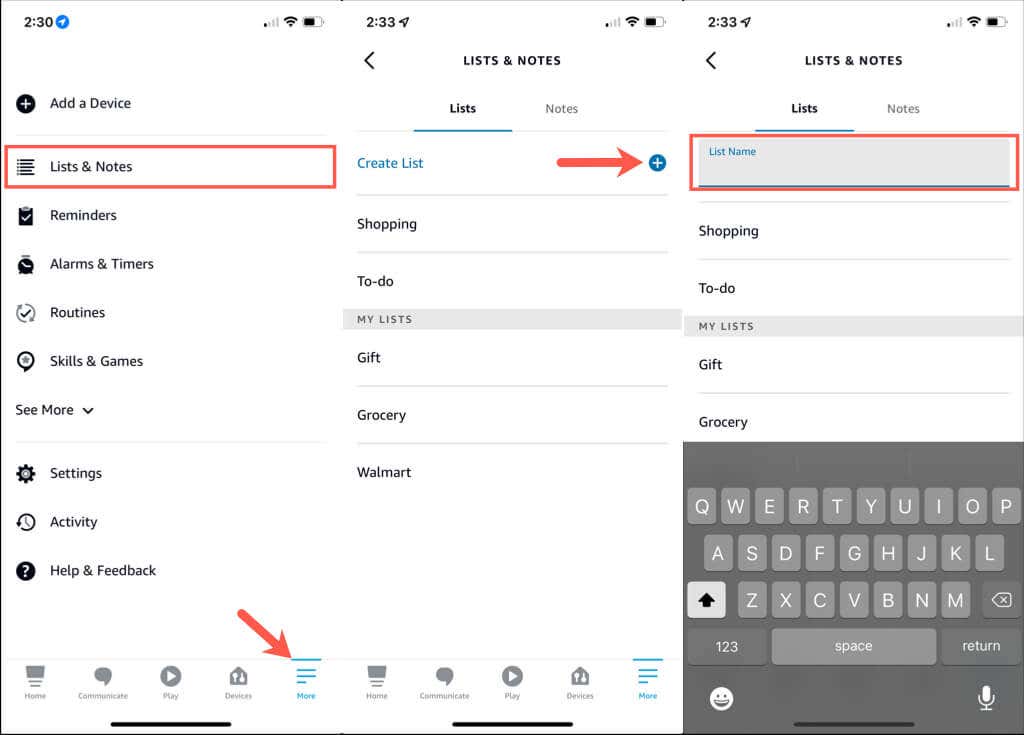
Sesinizle bir liste oluşturmaya benzer şekilde, listenize bir öğe eklemeniz istenecektir. Liste ekranına dönmek ve daha sonra bir tane eklemek için sol üstteki geri okuna veya bir tane girmek için Öğe Ekle'ye dokunun .
Liste Öğeleri Ekle veya Kaldır
Sesinizle bir alışveriş listesine ürün eklemek için listenin adını ve eklemek istediğiniz öğeyi kullanın. Örneğin, “Alexa, Bakkal listeme süt ekle” veya “Alexa, hediye listeme spor ayakkabı ekle”.Satın aldığınız ürünleri listeden çıkarmak için “Alexa, Bakkal Listemden ekmeği çıkar” veya “Alexa, atkıyı Hediye listemde işaretle” diyebilirsiniz.
Alexa uygulamasını kullanarak öğe eklemek için alttaki Diğer'i seçin .
- Listeler ve Notlar'ı seçin .
- Listeler sekmesinde liste adını seçin .
- Öğe Ekle 'yi seçin .
- Öğeyi girin ve klavyede Return veya Enter tuşuna basın .
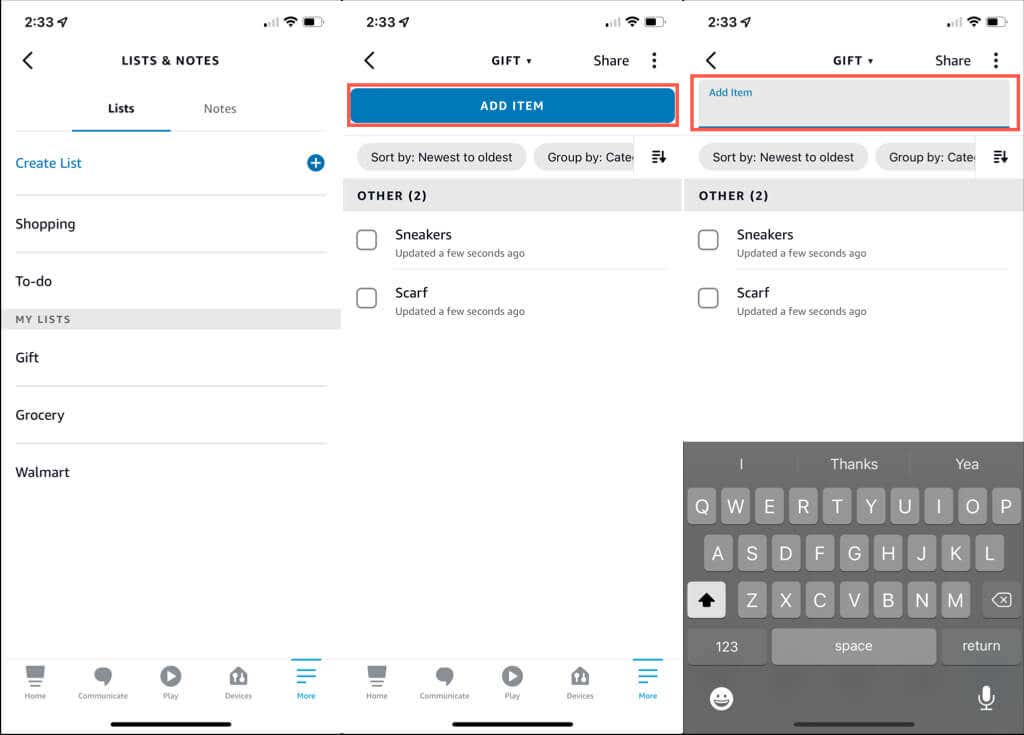
Uygulamadaki öğeleri kaldırmak için yukarıdaki adımları izleyerek listeyi açın. Ardından, öğenin onay kutusuna dokunun veya öğeyi soldan sağa kaydırın.
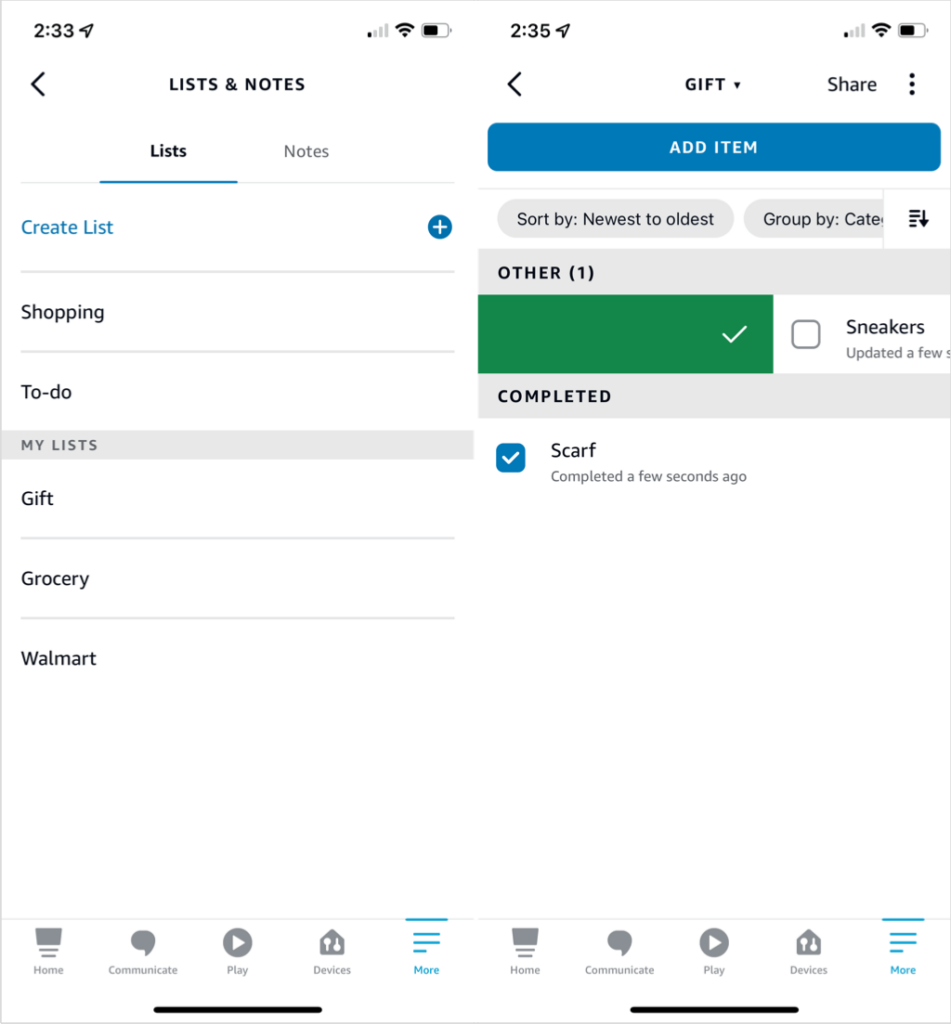
Alışveriş Listesini Sil
Artık ihtiyacınız olmayan bir listeniz varsa, kolayca kaldırabilirsiniz. Sesinizi kullanarak “Alexa, Hediye listemi sil” deyin. Alexa sizden onaylamanızı isteyecektir.Alexa uygulamasında Diğer > Listeler ve Notlar'ı açın .
Listeler sekmesinde, listeyi sağdan sola kaydırın ve Sil'i seçin . Alternatif olarak, açmak için listeyi seçin, sağ üstteki üç noktaya dokunun ve alttaki açılır pencereden Listeyi Sil'i seçin.
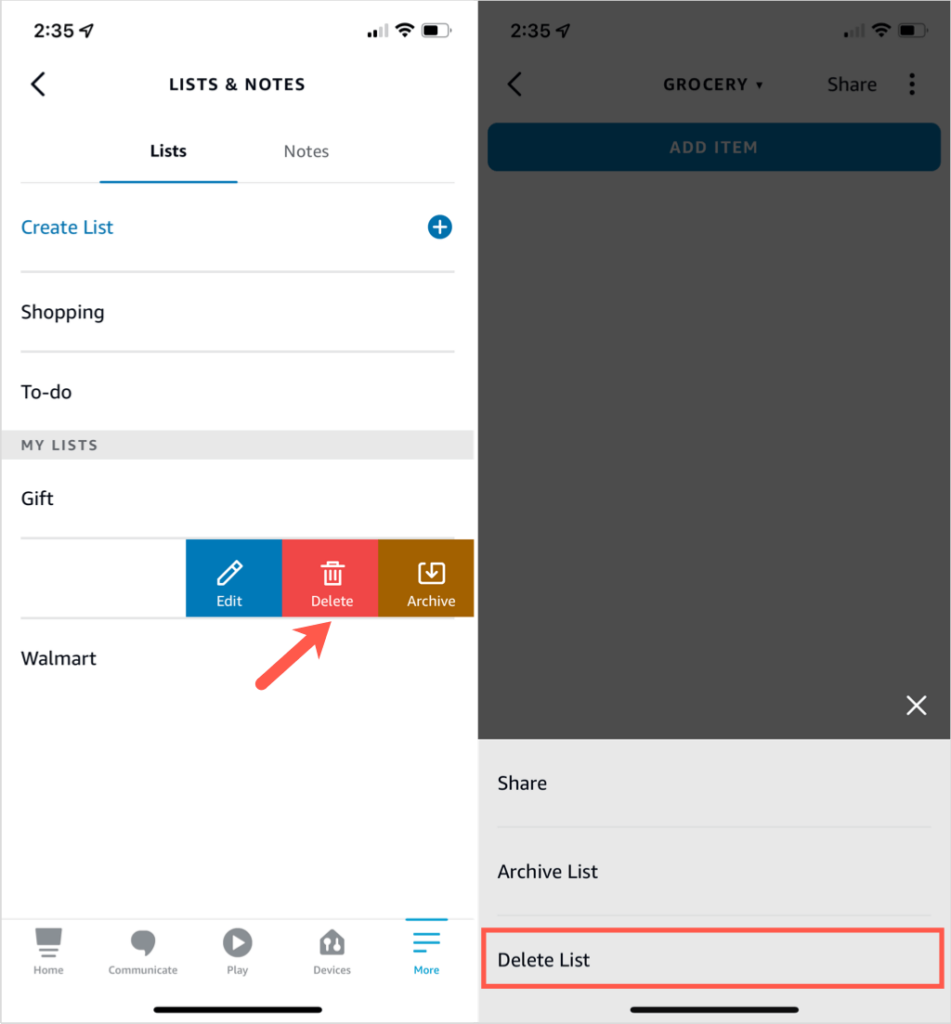
Dikkat edin, bir listeyi Silmek istemiyorsanız da Arşivleyebilirsiniz.
Siparişlerinizi, İadelerinizi ve Teslimatlarınızı Kontrol Edin
Ürün satın almak, alışveriş sürecinin yalnızca bir parçasıdır. Bir şey satın aldıktan sonra gelmesini istersiniz , değil mi? Alexa'dan siparişler, iadeler ve teslimatlarla ilgili güncellemeler isteyebilirsiniz.Alexa'nın bu bilgileri sağlamasına izin vermek veya Alexa'nın sürprizleri bozmasını önlemek için, mobil uygulamadaki veya çevrimiçi ayarları yapmanız yeterlidir.
Amazon.com'da Alexa için Erişim Bildirimleri Amazon . com
Amazon web sitesinde çevrimiçi alışveriş yapıyorsanız , Alexa Alışveriş Bildirimleri bölümüne kolayca gidebilirsiniz.Sağ üstteki Amazon kullanıcı adınızın altındaki menüyü açın ve Hesap öğesini seçin . Bir sonraki ekranda, İletişim ve içerik seçeneğine ilerleyin ve Alexa alışveriş bildirimleri öğesini seçin .
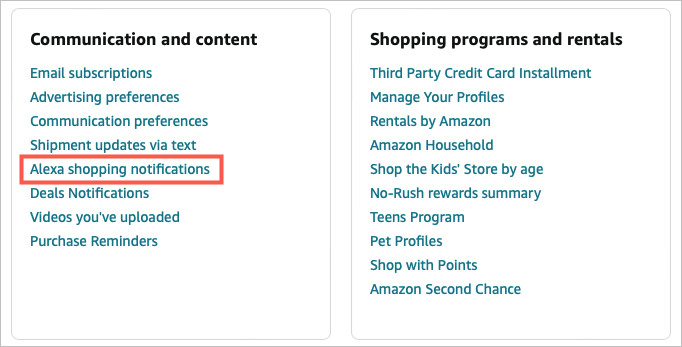
Ardından, bunları açmak veya kapatmak için sağdaki geçiş düğmeleriyle bildirim seçeneklerinizi göreceksiniz. Her birinin açıklaması için aşağıya bakın.
Mobil Uygulamada Bildirimlere Erişim
Alexa uygulamasında bildirimlerinizi ayarlamak istiyorsanız, en alttaki Diğer'i seçerek başlayın.- Ayarlar'ı seçin .
- Bildirimler'i seçin .
- Amazon Alışveriş'i seçin .

Ardından, geçişleri açarak istediğiniz seçenekleri seçin.
Alexa Alışveriş Bildirimleri
Bildirim listesinin üst kısmındaki beş bölüm alışverişe özeldir.- Ürün Başlıklarını Söyle veya Göster : Sipariş ettiğiniz veya iade ettiğiniz ürünlerin başlıklarını veya adlarını duymak için sağdaki düğmeleri açın. Hediye alışverişi yapıyorsanız ve bunları gizli tutmak istiyorsanız , kapatın.
- Teslimat Bildirimleri : Öğeleriniz teslimat, teslimat veya her ikisi için dışarı çıktığında uyarı alın.
- İade : İade ettiğiniz ürünler hakkında bildirim alın.
- Sipariş Güncellemeleri : Sipariş ettiğiniz ürünler hakkında bildirim alın.
- Alışveriş Önerileri : Alışveriş etkinliğinize göre fırsatlar, yeniden siparişler veya her ikisi için öneriler alın
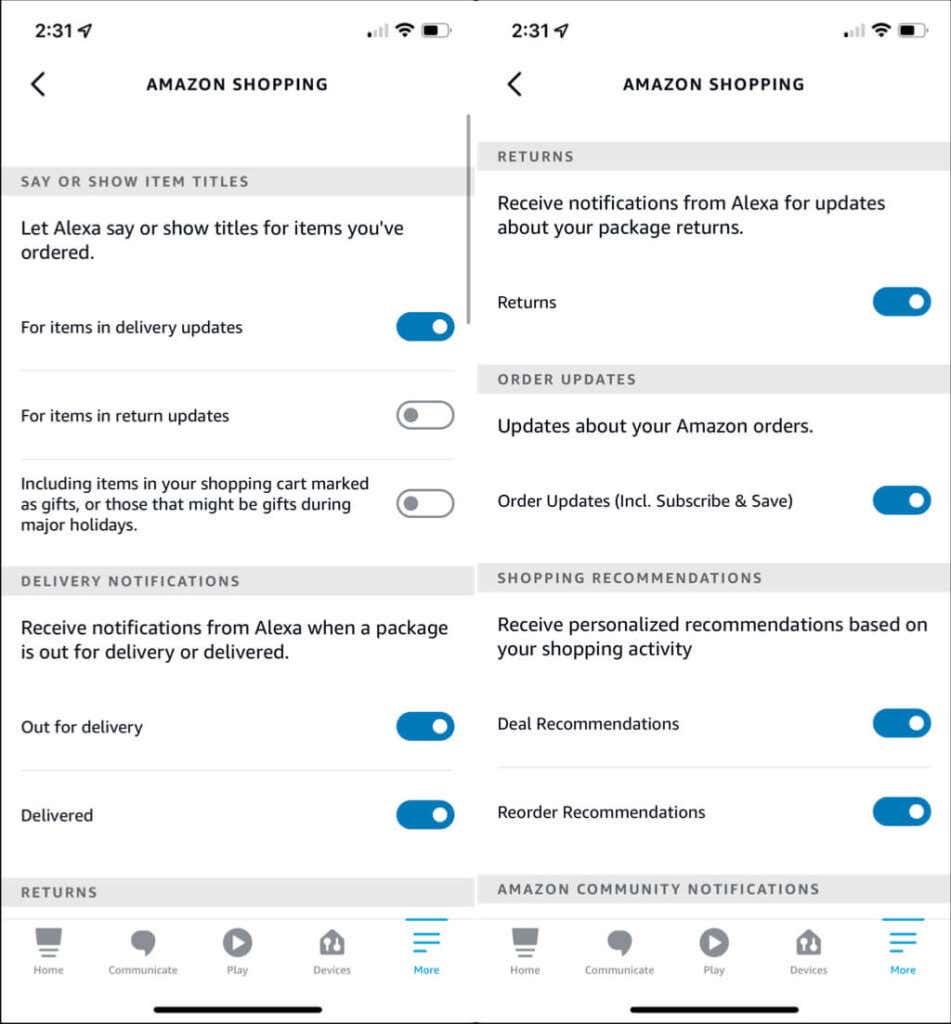
Alexa Alışveriş Bildirimlerinizi güncelledikten sonra, seçimlerinize göre Alexa'ya çeşitli şeyler sorabilirsiniz. Bunun gibi komutları deneyin:
- "Alexa, bildirimlerim neler?" tüm bildirimler için
- "Alexa, siparişim nerede?" sipariş ve teslimat durumu için.
- "Alexa, Sevgililer Günü için hediyeler bul." hediye önerileri için
- "Alexa, bugün iyi anlaşmalar var mı?" bugünün fırsatları için.
- "Alexa, ayakkabılarda indirim var mı?" ürün türleri ile ilgili fırsatlar için.